MOV基本的にはビデオファイル形式です。 Windows PC で開いて表示するには、この形式をサポートするアプリケーションが必要です。このガイドでは、MOV ファイル形式について詳しく説明し、Windows 11/10 でそれを表示する方法について説明します。それでは、あまり苦労せずに、チェックしてみましょう。
MOVファイルとは何ですか?
MOV (アップルクイックタイムムービー)は、Apple によって開発されたビデオ形式です。これは、ビデオ、映画、テレビ番組、その他のビデオ コンテンツを保存する一般的なビデオ形式の 1 つです。このファイル形式は、QuickTime File Format (QTFF) として知られる Apple によって開発されたマルチメディア コンテナ形式を使用します。高画質ビデオをサポートします。 MOV ファイル形式は、主に QuickTime メディア プレーヤーと Mac プラットフォーム用に開発されました。ただし、MP4、WMV、AVI ビデオ形式と同じくらい一般的になり、現在では Windows やその他のプラットフォームでもサポートされています。オーディオ、ビデオ、字幕、画像、3D モデル、仮想現実パノラマ、タイムコード データなどの複数のメディア トラックをサポートします。
Windows PC で MOV ファイルを表示するには、そのファイル形式をサポートするアプリが必要です。幸いなことに、Windows 11 の新しいメディア プレーヤー アプリMOV ビデオを開いて表示できます。 MOV ファイルを開いて、標準の再生機能を使用してビデオを視聴するだけです。ただし、MOV ファイルを表示するためのより高度なツールが必要な場合は、この投稿で共有した方法とツールのリストを確認してください。
Windows 11でMOVファイルを開くにはどうすればよいですか?
Windows PCでMOVファイルを開くには複数の方法があります。 Windows 11/10 PC で MOV ビデオ ファイルを開いて表示するには、次の方法を使用できます。
- MOV ファイル プレーヤーで MOV ファイルを開きます。
- MOV ファイルを表示するには、無料のメディア プレーヤー ソフトウェアを使用してください。
- MOV ファイルをオンラインで視聴するには、無料のオンライン ツールをお試しください。
1] MOVファイルプレーヤーでMOVファイルを開きます
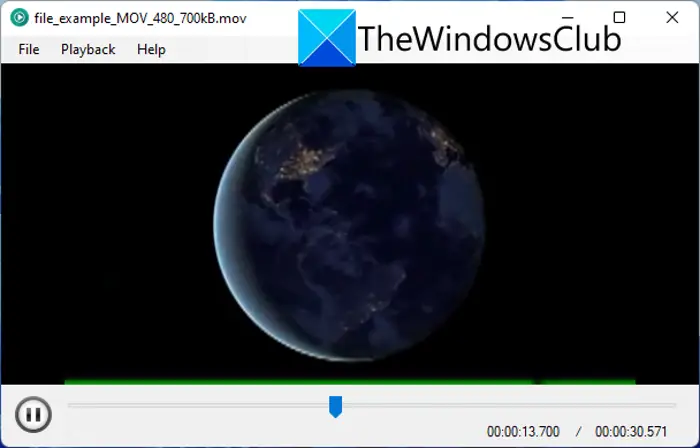
MOV ファイル プレーヤーは、MOV ビデオ ファイルを開いて表示するための専用の無料デスクトップ アプリケーションです。この無料ソフトウェアは、Windows PC で MOV ビデオを視聴するために特別に設計されています。ただし、このソフトウェアでは MP4 ビデオ ファイルを表示することもできます。
重要な再生機能がすべてここにあります。これらのオプションには、再生、一時停止、音量の増減、全画面表示、ループ再生などが含まれます。JPG 画像形式でビデオ フレームのスナップショットを撮ることができます。それ以外にも、字幕ファイルの追加字幕ファイル (SRT/ASS) を MOV ビデオにインポートして追加すると、字幕付きでビデオを視聴できるようになります。
全体として、PC 上で MOV ビデオを視聴するためのシンプルで優れた無料アプリケーションです。
見る: Windows 向けの最高の無料ビデオ メタデータ エディター ソフトウェア
2] 無料のメディアプレーヤーソフトウェアを使用してMOVファイルを表示します
を使用できます無料のメディアプレーヤーWindows 11 PC で MOV ファイルを開いて表示するには。 MOV ファイル形式をサポートする最高の無料ソフトウェアをいくつか紹介します。
- GOMプレーヤー
- 5Kプレーヤー
- VLCメディアプレーヤー
- KMPlayer
- ポットプレイヤー
上記の MOV ビデオ プレーヤー ソフトウェアの優れた機能について説明しましょう。
1]GOMプレイヤー

GOMプレーヤーは、MOV ビデオも視聴できる Windows 用の人気のメディア プレーヤーです。 MOV 以外にも、MP4、AVI、MKV、FLV、WMV、MP3 などの形式でビデオとオーディオを再生できます。また、360 度ビデオを見ることもできます。 YouTube や他の Web サービスからビデオを直接再生することもできます。
これは、多くの便利な再生ツールやその他のツールが含まれている高度な MOV ビデオ プレーヤーです。ビデオの再生速度の制御、ビデオの回転または反転、高度なフィルターの使用、アスペクト比とウィンドウ サイズの変更、ビデオのパンとスキャン、オーディオ フィルターの適用などができます。それとは別に、字幕を追加することもできます。 MOVビデオ。
これは、MOV ビデオを開いて再生できる最高のメディア プレーヤーの 1 つです。
2] 5Kプレーヤー
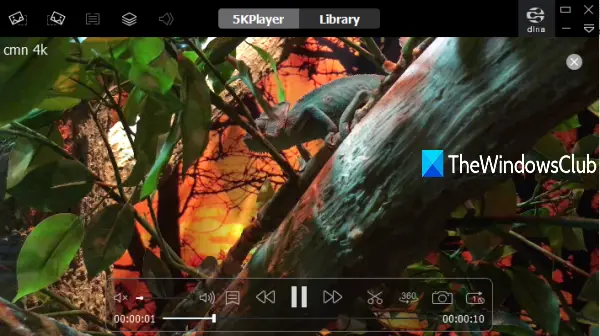
試してみることもできます5KプレーヤーMOVビデオを再生します。これは、MOV を含むさまざまな形式のビデオを視聴できる Windows 用のメディア プレーヤー アプリケーションでもあります。サポートされている他のビデオ形式には、3GP、ASF、AVI、MP4、MKV、MTS、OGM、WEBM などが含まれます。さらに、MP3、AC3、OGG、PCM、FLAC、WAV などのオーディオ ファイルを聞くこともできます。 PC 上で 360 度ビデオを再生することもできます。また、この MOV ビデオ プレーヤーは、4K、5K、1080p 解像度を含む HD ビデオ品質をサポートしています。
MOV ビデオの再生中に、ビデオのコントラスト、明るさ、彩度、ガンマを変更できます。いくつかの優れた機能が提供されています。内蔵AirPlayレシーバー/センダー、字幕の追加、ライブストリーミング、メディアプレイリストの作成、等
読む: Windows 11/10でビデオを高速化して高速化する方法?
3] VLCメディアプレーヤー
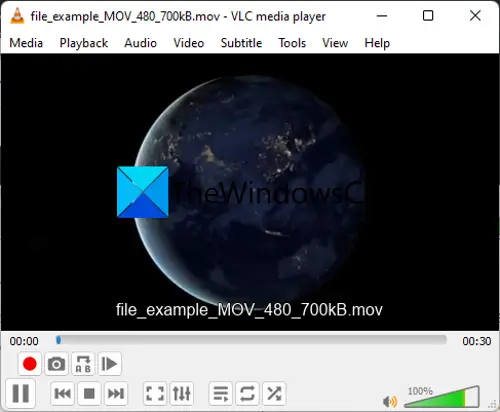
VLCメディアプレーヤー紹介の必要はありません。これは、Windows やその他のプラットフォームで最もよく使用されているメディア プレーヤーの 1 つです。これを使用すると、PC 上で MOV ファイルを開いて再生できます。ほぼすべてのビデオ形式のビデオファイルを再生できます。さらに、URL を使用してビデオを開くこともできます。
基本的な再生コントロールを使用して、MOVビデオを自由に楽しむことができます。また、ビデオのアスペクト比の変更、クロップ、ビデオの拡大、ビデオへの字幕の追加、現在のビデオ フレームのスナップショットの撮影などを行うこともできます。ビデオの速度をカスタマイズして高速化することもできます。または通常よりも遅い。メディア情報、エフェクトとフィルター、コーデック情報などのツールもここで提供されます。
VLC メディア プレーヤーを使用する場合は、MOV ファイルを開いて再生するだけです。
関連している: VLCを使用してビデオファイルからアニメーションGIFを作成する方法?
4]KMPlayer

KMPlayer はその 1 つです最高の無料4KプレーヤーMOV ファイルを表示できる Windows 用。これを使用すると、さまざまなビデオ ファイルを再生できます。最大 60fps の 4K、UHD、8K ビデオをサポートします。重要なビデオ再生機能がすべて含まれています。それに加えて、いくつかの高度な機能も搭載されています。これらの機能は、VR モード、ハードウェア アクセラレーション、メディア プレーヤーの最前面の維持、ビデオからの画像のエクスポート、内蔵ビデオ コーデック (HEVC、h.264、VP9) などを有効にします。
すべてのビデオフレームのサムネイル画像を生成する機能も付いています。さらに、次のこともできます。画面をGIFとして記録する。ダウンロードできる最高の MOV およびメディア プレーヤーの 1 つですここから。
5]ポットプレイヤー
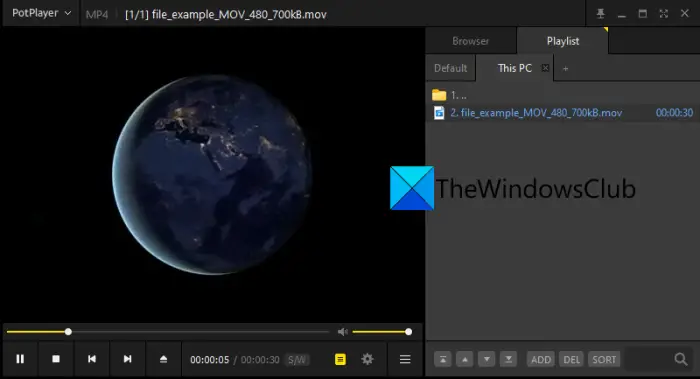
ポットプレイヤーPC で MOV ビデオを視聴するもう 1 つの代替手段になります。このメディア プレーヤーを使用すると、ほぼすべての形式のビデオを視聴できます。内蔵ブラウザが付属しており、再生したいMOVファイルを参照して選択できます。
基本的な再生機能だけでなく高度な再生機能も搭載しています。再生速度、アスペクト比、フレーム サイズなどを調整できます。また、さまざまなビデオやオーディオのエフェクトやフィルターを適用して、ビデオの外観や雰囲気を変更することもできます。字幕にも対応しています。したがって、既存または新しい字幕付きの MOV ビデオを視聴できます。お気に入りの動画のプレイリストを作成することもできます。
読む: Windows 11/10用の最高の無料WebMからMP4への変換ソフトウェア。
3] MOVファイルをオンラインで視聴する無料のオンラインツールを試してください

Web ブラウザーで MOV ファイルをオンラインで再生する無料のオンライン ツールを試すこともできます。 FileProInfo と呼ばれるこの無料 Web サービスを使用すると、オンラインで MOV ビデオを視聴できます。 MOVビデオを視聴するためにソフトウェアをダウンロードする必要はありません。それを開くだけですWebサイトWeb ブラウザで、再生するソース MOV ファイルを選択します。その後、reCAPTCHA を確認し、「MOV ファイルを開く」ボタンをクリックします。再生速度、ピクチャ イン ピクチャ モード、フルスクリーンなどの再生機能を使用して MOV ビデオを表示できるようになりました。
MOV ファイルを Windows Media Player に変換するにはどうすればよいですか?
MOV ファイルを WMV 形式に変換するには、無料のビデオコンバーターアプリケーション。この無料のオープンソースのコマンドベースのソフトウェアを試すことができます。FFmpeg。コマンドを使用して MOV を WMV やその他のビデオ形式に変換できます。それとは別に、次のようなGUIベースのビデオコンバータを使用することもできます。ハンドブレーキ。いくつかあります無料のオンラインビデオコンバータツール同じように使用できます。
MOVをMP4に変換できますか?
はい、できますMOVをMP4に変換手間をかけずに。これは、HD Free Converter Factory、Any Video Converter、Online video Converter などのツールを使用して実行できます。
Windows で .MOV ファイルを開くことはできますか?
はい、Windows PC で MOV ファイルを開くことができます。 Windows は MOV ファイル形式をネイティブにサポートしています。そのため、内蔵の Media Player アプリ (旧名 Groove Music) を使用して MOV ビデオを再生できます。それに加えて、Windows で MOV ファイルを表示するために使用できる高度なサードパーティ製メディア プレーヤーが複数あります。たとえば、MOV ファイル プレーヤー、VLC メディア プレーヤー、GOM プレーヤー、KMPlayer などを使用できます。
今すぐ読んでください:






